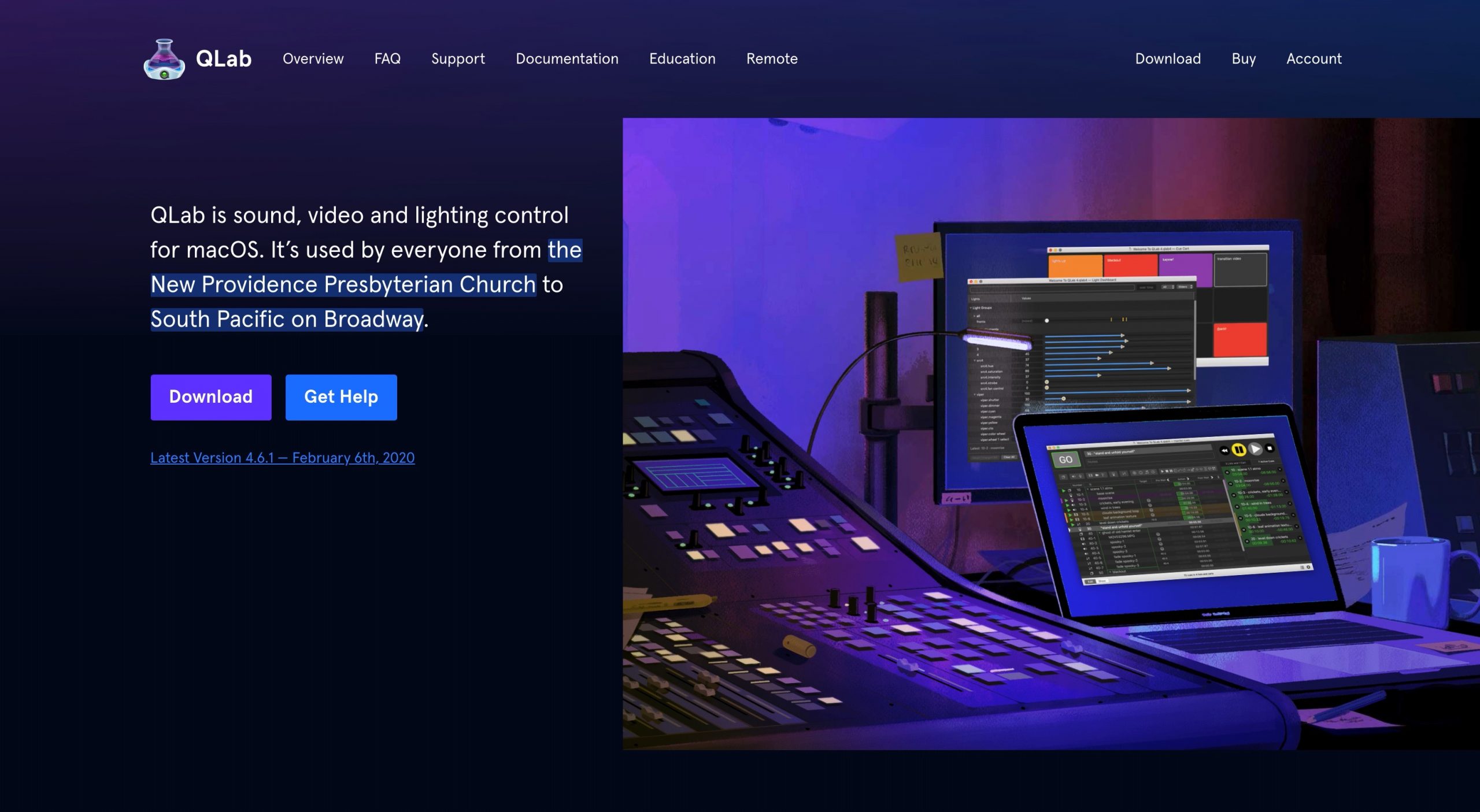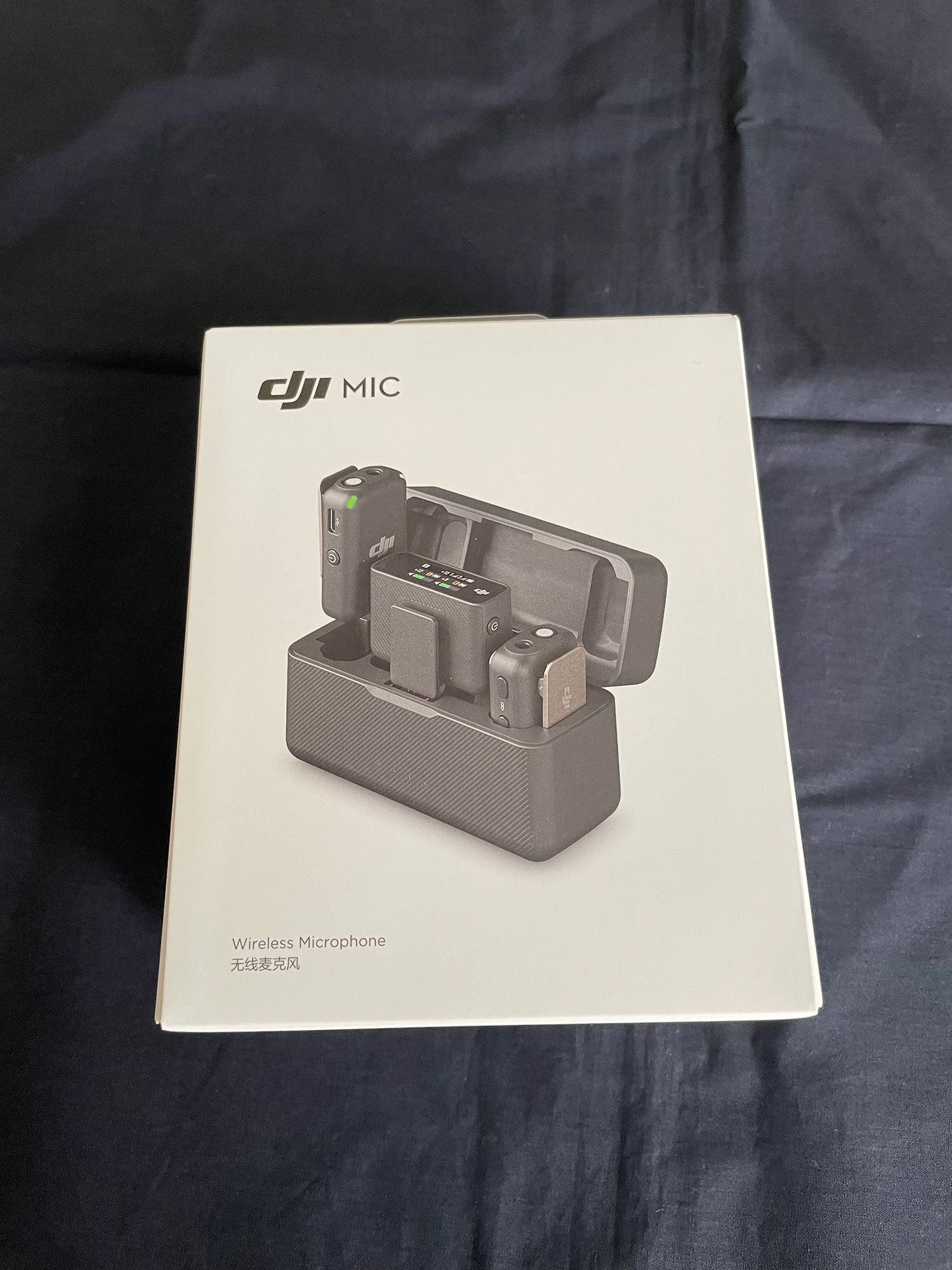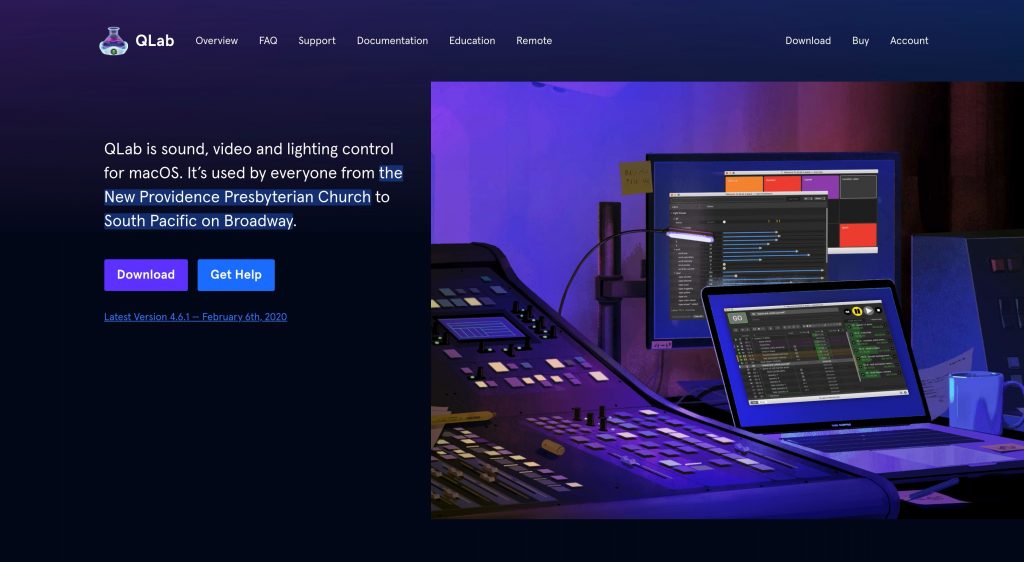
去年の8月だったと思いますが、QLab が53%offセールをしていた時にフルアクセスのプロ版を購入してMacBook Pro 13inch 2012 にインストールして使っていたのですがそろそろ調子悪くなってきて突然電源が落ちる事があって、現場で使用するのにはなかなかの危険な状態になってきました、最近新しい macを購入しましたので、ライセンスの移動をしようとおもいます。
QLabのライセンス移動するには、Webから行います。
Figur53のページに行ってログインします、ログインパスワードを忘れてしまっていても問題ありません、実際私も忘れてましたので登録の際に使用したメールアドレスを入力して”forget password”をクリック、すぐにログインLINKのあるメールが届きますので、リンクをクリックしてログインしてアカウントの概要ページに進みます。
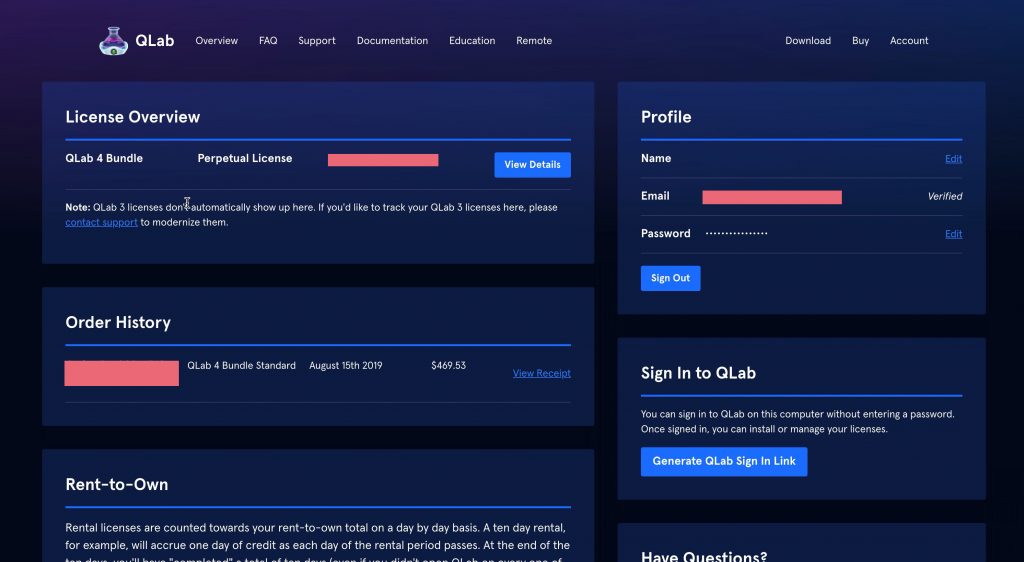
中程にあるView Ditailsをクリックすると 現在のアカウントの概要が表示されます
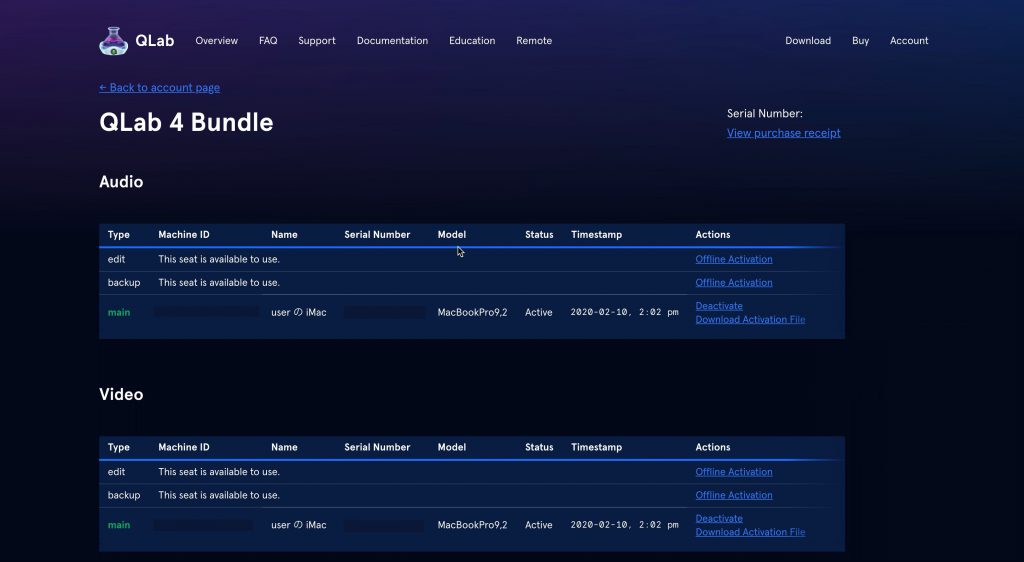
現在のライセンスの使用状況が表示されます、余談ですがこのスクショは私のMacBookProですが、名前が iMacになってしまっているのはHDDをSSDに装換した時にやらかして名前が元に戻らなくなっているからですが、名前だけなので気にしません。古い方のMacがMainになっていますので、これをBackUpにして新しいMac をMainにしていきます。
BackUpにするにはMachineIDが必要ですので、このページでMachineIDをコピーしてBackup行のOffline Activationをクリック
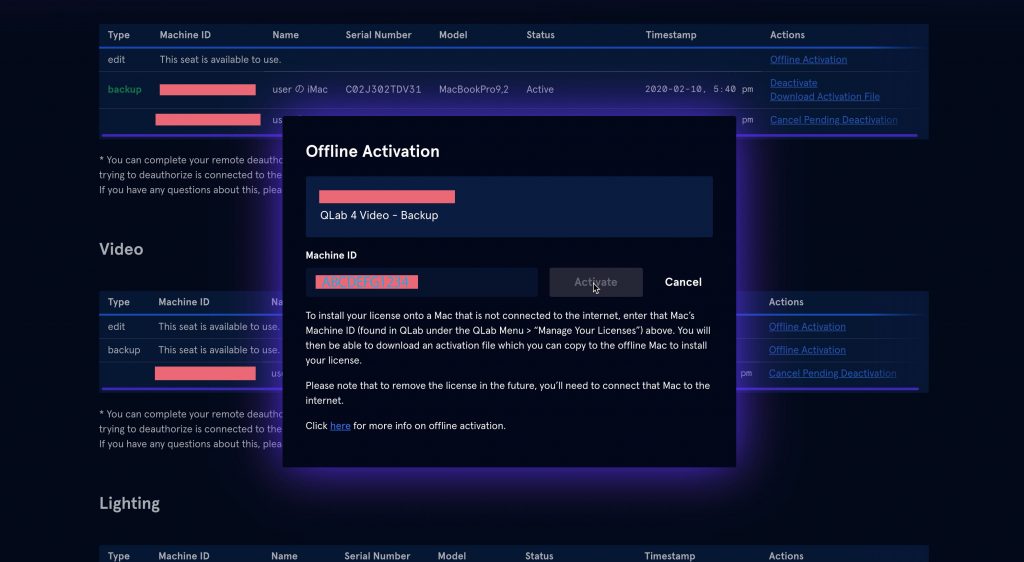
Machine ID欄に先程コピーした古い方のMacのMachine ID を貼り付けてActivateをクリックして有効化します。Audio Video Lightingそれぞれで有効化し、Mainだった古いMacをDeactivate して無効化します。ここで一旦古い方のMacでQLabを起動して確認します。
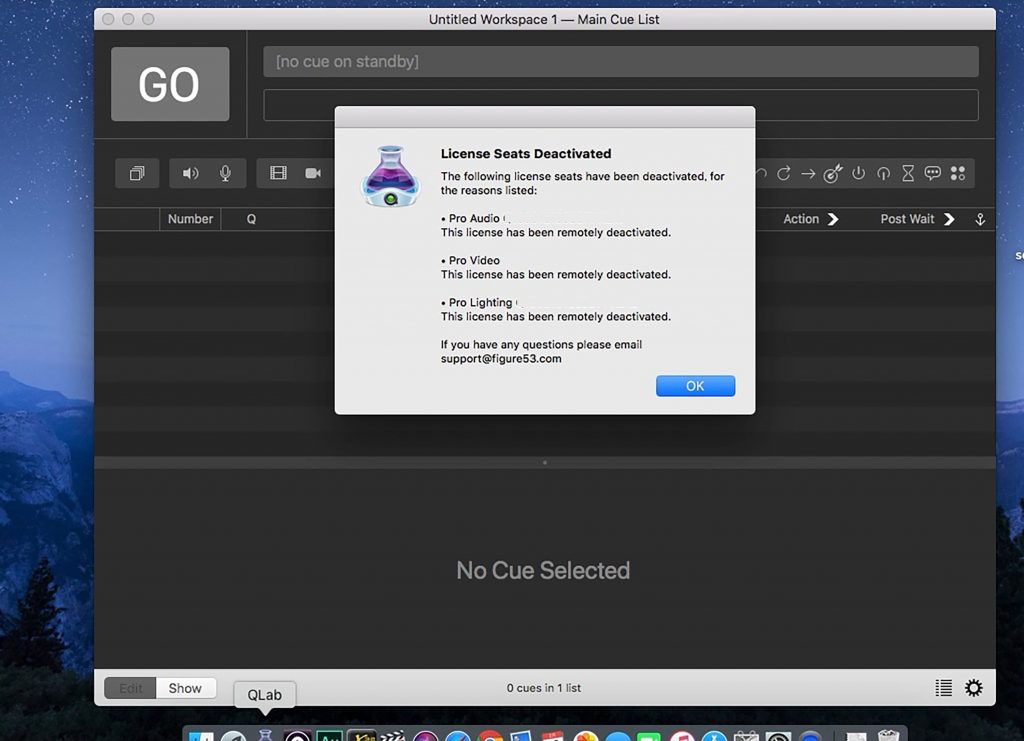
QLabを立ち上げると最初に”License Seats Deactivated と表示されます、先程行ったDeactivateによりこれが表示されるので問題ありません、OKをクリック
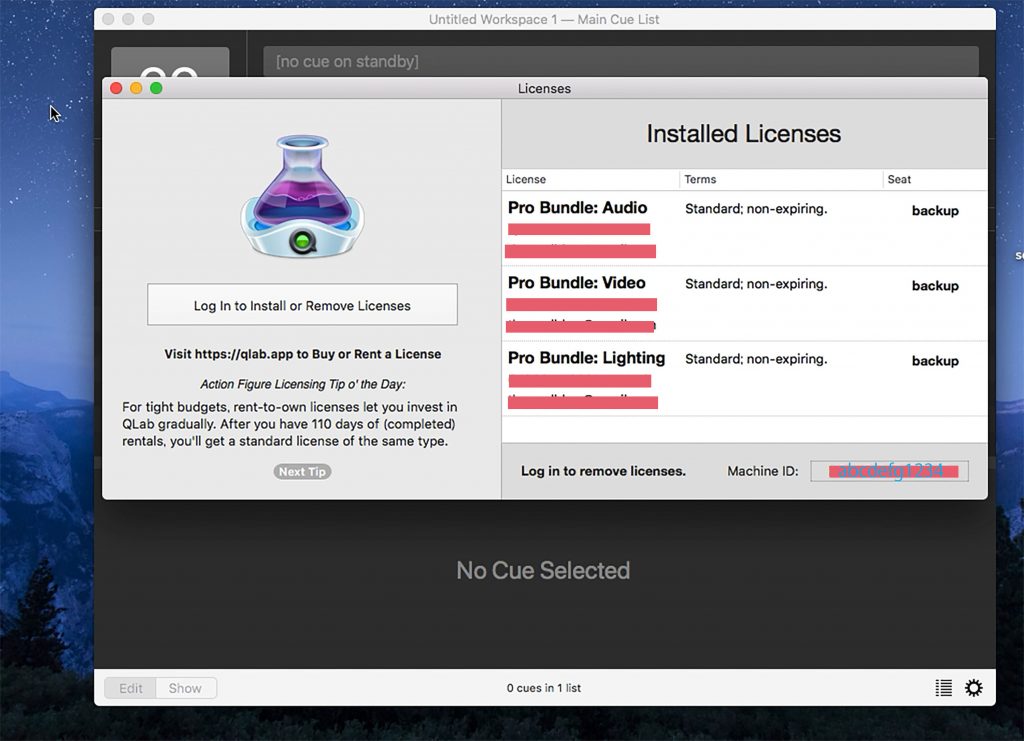
メニューバーのQLabから Manage your license をクリック、ライセンスの確認画面が開きます、全てBackUpになっていますのでこのMacBookProへのライセンスの操作は終わりです、次に新しいMacBookProをMainにしていきます。
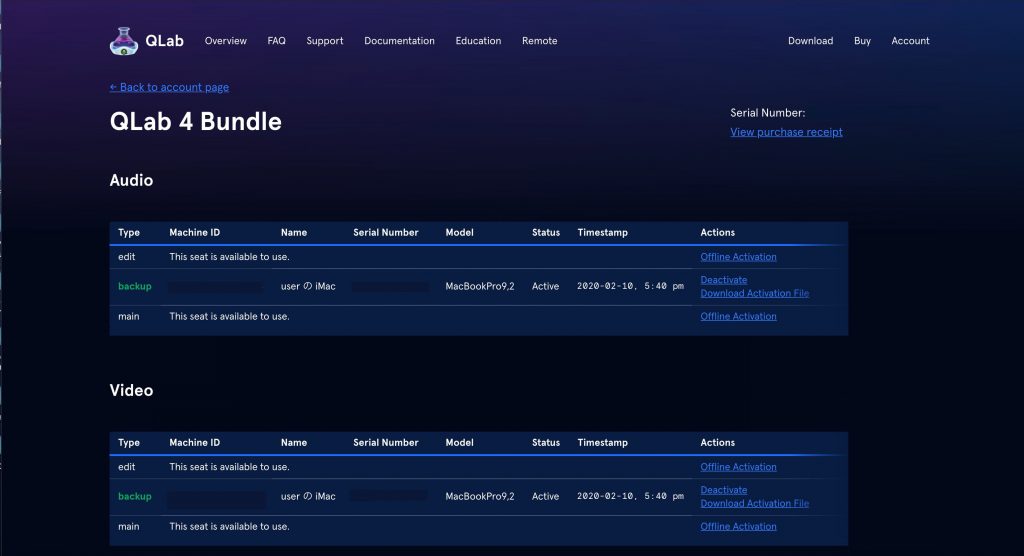
mainの行のOffline Activationをクリック、更にDownload Activation Fileをクリックしてダウンロードします、ダウンロードしたActivation Fileを開いて実行するとQLabが起動してLicenseが有効化されます、このとき一旦QLabを終了してから次のActivation Fileをダウンロード→実行と行います。(QLabを終了しないで実行してもLicenseの実行化が行われません)保有しているライセンスの有効化を済ませると終了です。
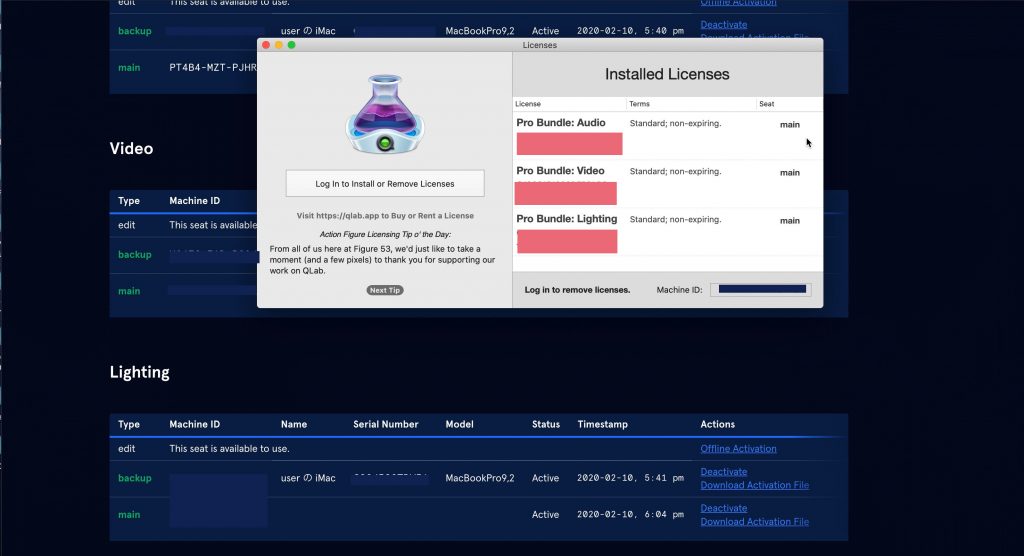
以上でQLabのライセンスの移動が終わりました、途中メインを有効化するときに都度都度QLabを終了しないで実行したりしたので、なぜ次が有効化されないかわからなかったのですが、一度終了してから有効化することに気づいたのでそれからはスムーズでした。